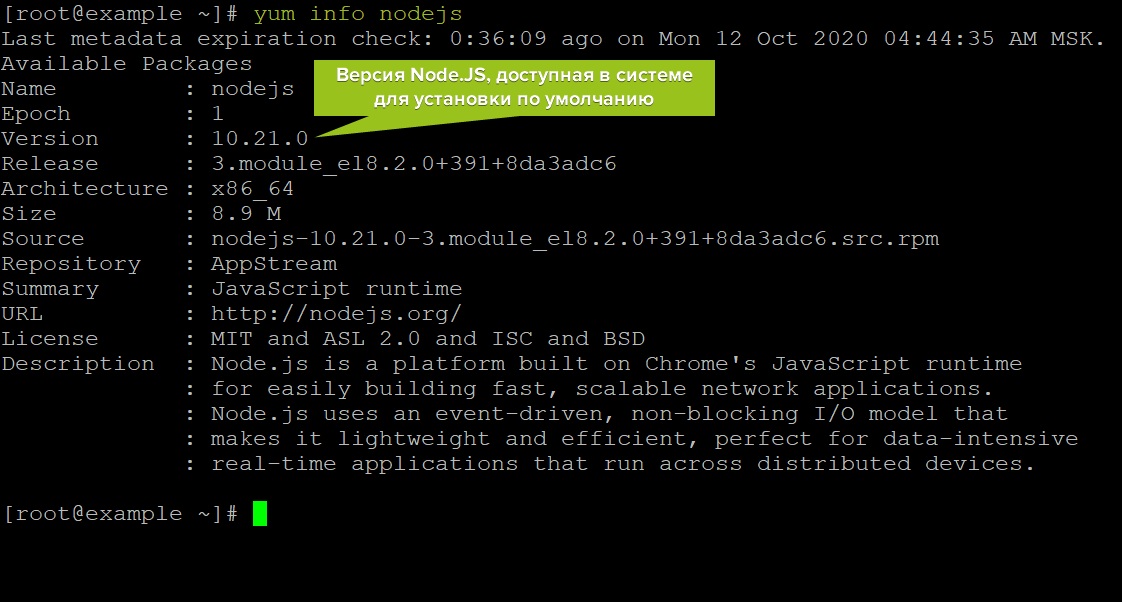Node.JS — это среда исполнения JavaScript-кода. Она основана на движке V8, использующемся в браузере Google Chrome. С помощью Node.JS на JavaScript можно писать серверные приложения или бэкенд для сайтов.
Установка Node.JS на сервер может понадобиться по разным причинам. От них зависит выбор способа установки:
- обучение и эксперименты — установка из репозиториев операционной системы;
- развёртывание готового проекта на Node.JS — установка из репозиториев NodeSource;
- разработка — установка с помощью менеджера версий nvm
Для установки подключитесь к серверу по SSH.
Узнать последнюю актуальную версию Node.JS можно на официальном сайте:
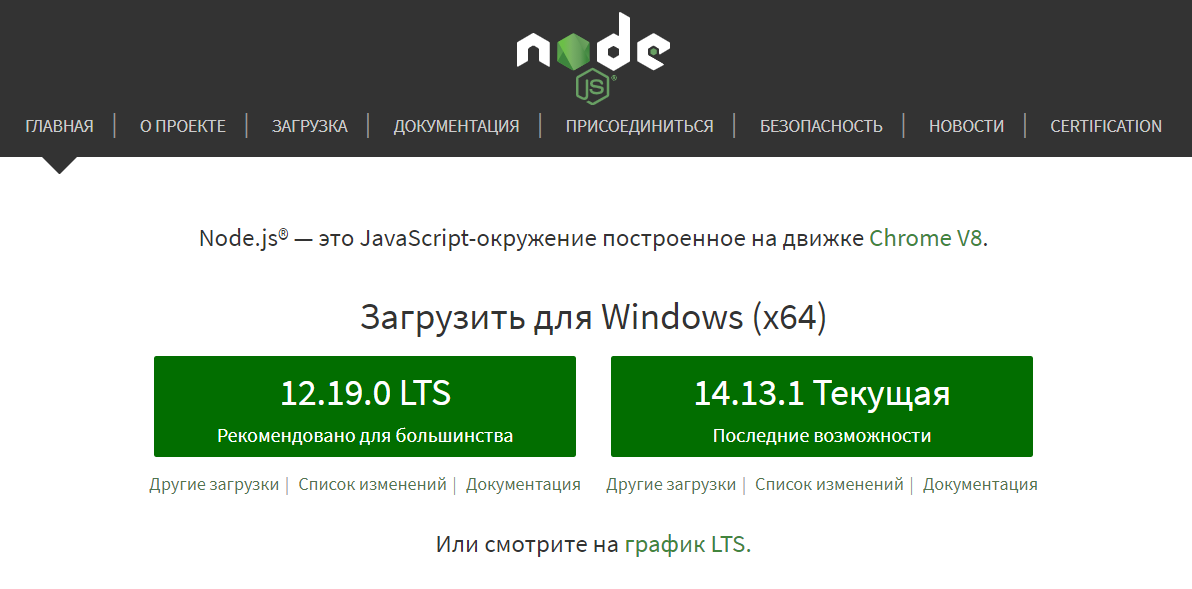
Установка Node.JS из репозиториев операционной системы
При установке из стандартного репозитория вы получите неактуальную версию — ту, которая была доступна на момент выпуска вашей операционной системы. Для разработки или подготовки сервера под боевой проект этот способ установки не подойдёт. Но для обучения или экспериментов с кодом использовать можно.
Чтобы проверить доступную для установки версию, используйте команду:
Установка выполняется за один шаг:
-
Ubuntu и Debian:
apt install -y nodejs npm
-
Centos:
yum install -y nodejs
Чтобы убедиться, что установка прошла корректно, проверьте версию Node.JS и пакетного менеджера npm:
-
Ubuntu и Debian:
nodejs -v npm -v
-
Centos:
node -v npm -v
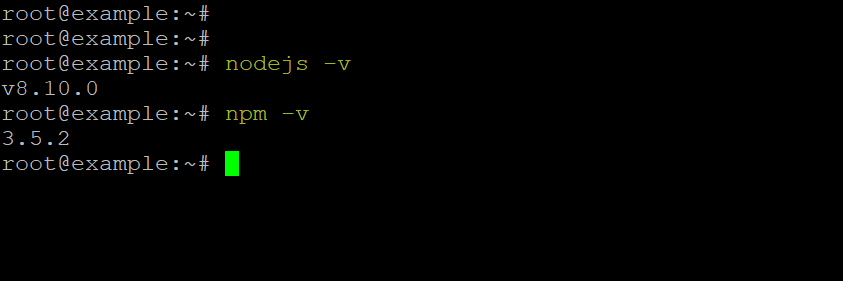
Установка Node.JS из репозиториев NodeSource
При этом способе установки можно установить актуальную версию Node.JS. Список поддерживаемых операционных систем можно увидеть здесь.
Для установки потребуется curl. Во многих современных дистрибутивах Linux-систем он установлен по умолчанию. При необходимости можно выполнить ручную установку:
-
Ubuntu и Debian:
apt install -y curl
-
Centos:
yum install -y curl
Для примера выполним установку последней стабильной версии Node.JS. Для этого нужно выполнить команды:
-
Ubuntu и Debian:
curl -sL https://deb.nodesource.com/setup_12.x | bash - apt install -y nodejs
-
Centos:
curl -sL https://rpm.nodesource.com/setup_12.x | bash - yum install -y nodejs
Чтобы убедиться, что установка прошла корректно, проверим версию Node.JS и пакетного менеджера npm:
-
Ubuntu и Debian:
nodejs -v npm -v
-
Centos:
node -v npm -v
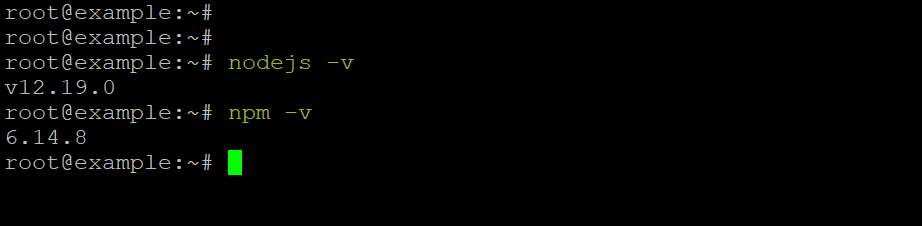
Установка Node.JS с помощью менеджера версий nvm
Node Version Manager, или nvm, позволяет устанавливать любые версии Node.JS и при необходимости переключаться между ними. Инструкция по установке последней версии nvm доступна в описании официального Github-репозитория.
Для примера установим текущую актуальную версию nvm. Для этого, как в предыдущем случае, нам понадобится curl. С его помощью мы скачаем и запустим скрипт установки:
curl -o- https://raw.githubusercontent.com/nvm-sh/nvm/v0.36.0/install.sh | bash
Скрипт установит nvm в домашнюю папку текущего пользователя (в примере это пользователь root и его папка /root) и добавит алиас для вызова менеджера в конфигурационный файл пользователя. Чтобы обновить терминал с учётом этих изменений, введите команду:
source ~/.bashrc
После этого проверим версию nvm, чтобы убедиться, что установка выполнена корректно:
nvm -v

Теперь мы можем использовать весь функционал nvm.
Просмотреть полный список доступных к установке версий Node.JS можно с помощью команды:
nvm ls-remote
Установить самую последнюю версию Node.JS можно следующим образом:
nvm install node
node в примере — это алиас к последней актуальной версии.
Установить конкретную версию из списка доступных можно так:
nvm install v12.19.0
где v12.19.0 — номер необходимой версии Node.JS, который можно скопировать в выводе команды nvm ls-remote.
После установки проверьте, что Node.JS установлен корректно, с помощью команды:
node -v
Для проверки списка уже установленных версий Node.JS введите в терминале:
nvm ls
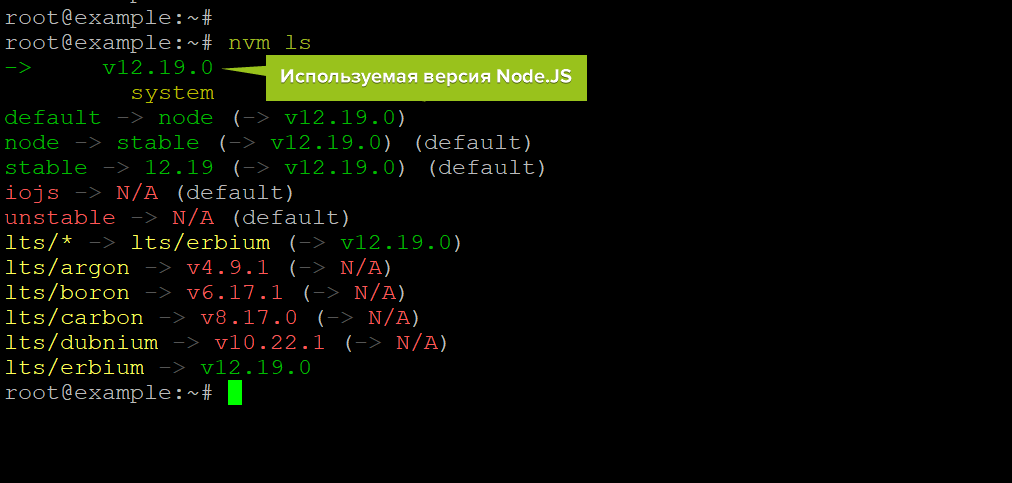
Между установленными версиями можно переключаться. Например, в примере с помощью nvm у нас используется версия v12.19.0. Помимо неё мы можем переключиться на ранее установленную системную версию (которую можно установить одним из предыдущих способов установки Node.JS) или любую другую:
nvm use system
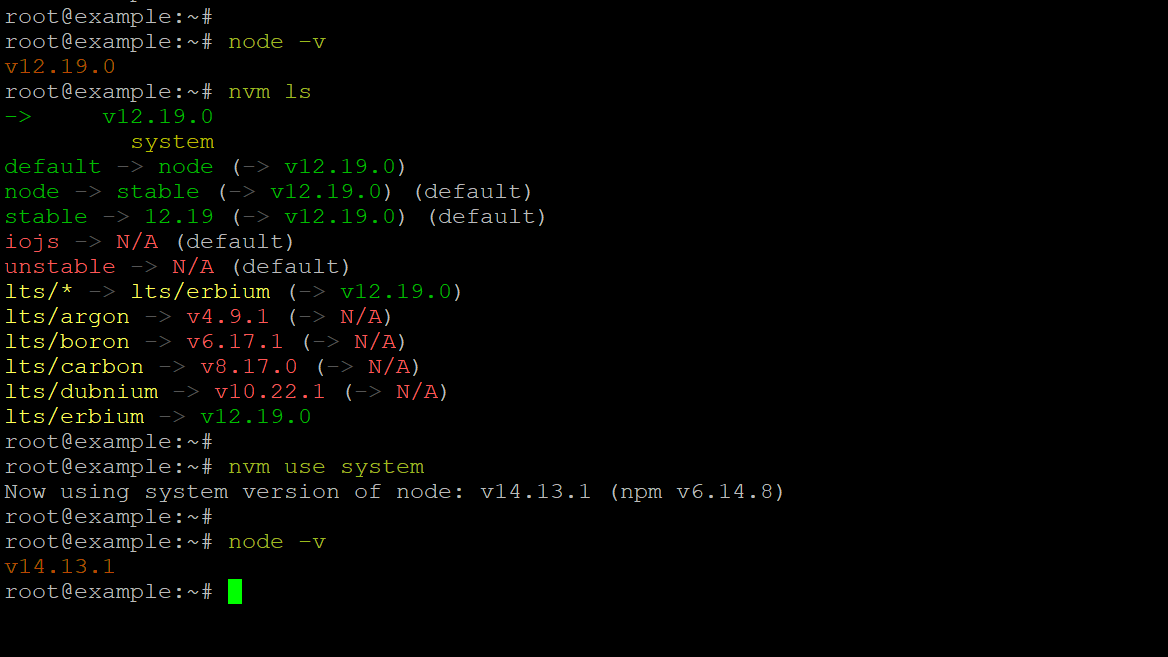
Удалить установленную с помощью nvm версию Node.JS можно в два шага:
-
Проверяем, какая версия Node.JS сейчас используется:
nvm current
-
Если используется та версия, которую нужно удалить, сначала необходимо деактивировать её, после чего уже выполнить удаление:
nvm deactivate nvm uninstall v12.19.0Если используется другая версия, удаление можно запустить сразу:
nvm uninstall v12.19.0